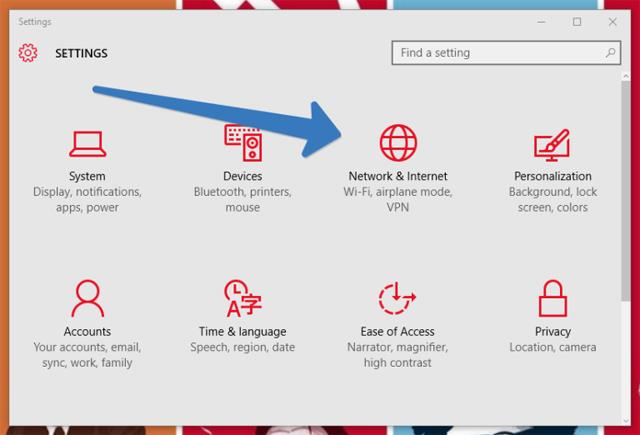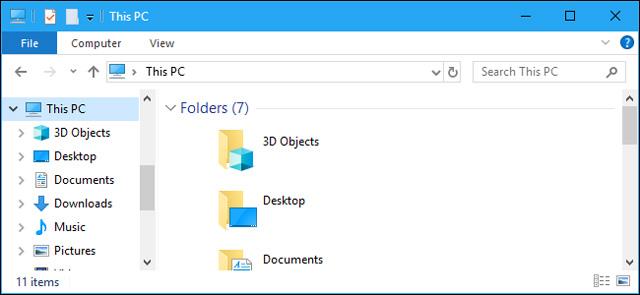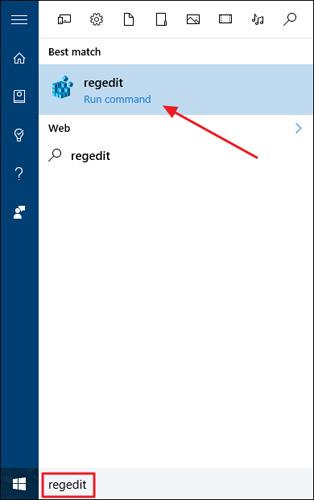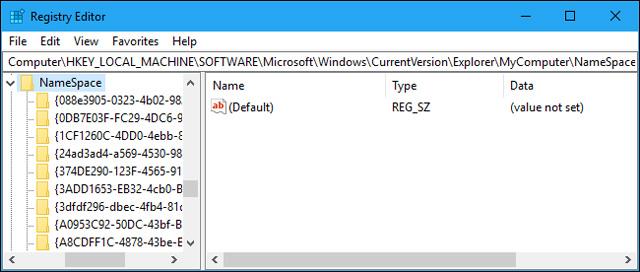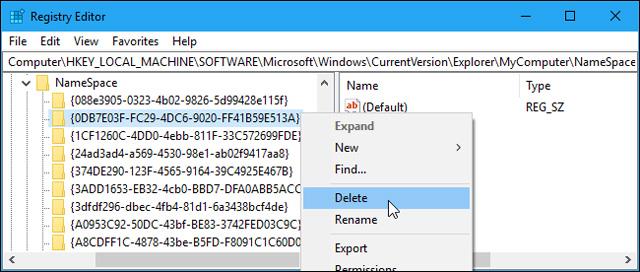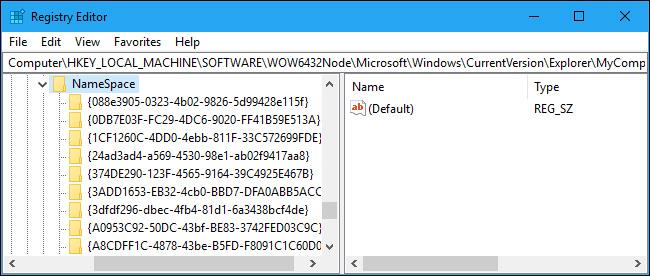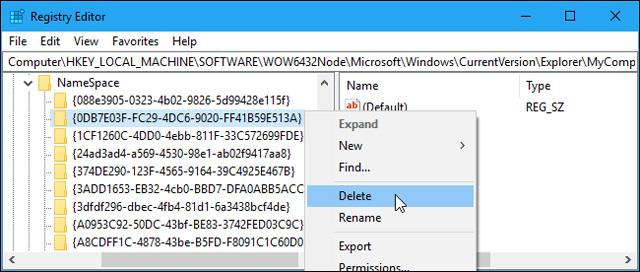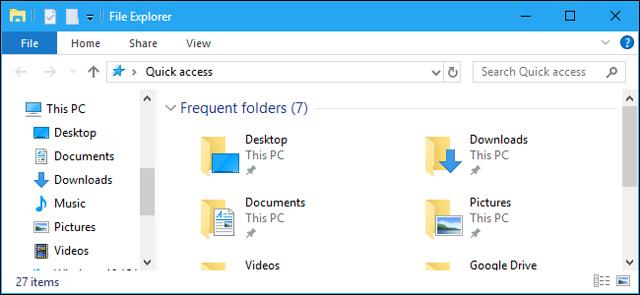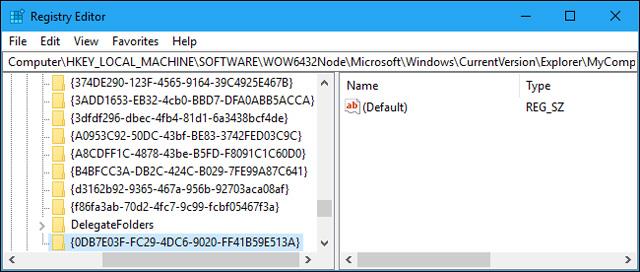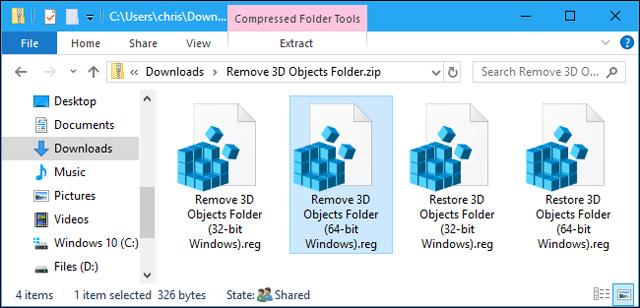Aktualizace Fall Creators Update systému Windows 10 přidá do tohoto počítače složku „3D Objects“. Dokonce se objeví v postranním panelu Průzkumníka souborů. Microsoft se zjevně snaží propagovat nové 3D funkce Paint 3D a další 3D funkce Windows 10, ale uživatelé mohou tuto složku skrýt, pokud chtějí.
Tím neodstraníte složku z vašeho počítače. Stále máte přístup ke složce 3D Objects a jejímu obsahu na C:\Users\NAME\3D Objects , kde NAME je název vašeho uživatelského účtu Windows. Tato příručka jej jednoduše odstraní z postranního panelu Průzkumníka souborů. Uživatelé mohou také odebrat další složky z tohoto počítače v závislosti na svých potřebách.
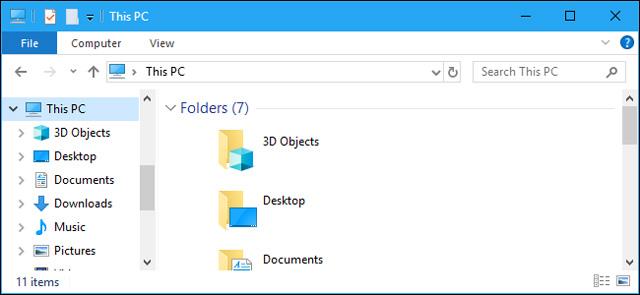
K tomu budete muset upravit registr. Upozornění, Editor registru je mocný nástroj a jeho nesprávné použití může způsobit nestabilitu nebo dokonce nefunkčnost systému. Jedná se o docela jednoduchý hack a pokud budete správně postupovat podle pokynů, neměli byste mít žádné problémy. Pokud jste dosud v Editoru registru neprovedli žádné změny, před jeho spuštěním si přečtěte, jak Editor registru používat . A před provedením změn nezapomeňte zálohovat registr.
Chcete-li začít, otevřete Editor registru stisknutím tlačítka Start , zadáním „ regedit “ a stisknutím klávesy Enter .
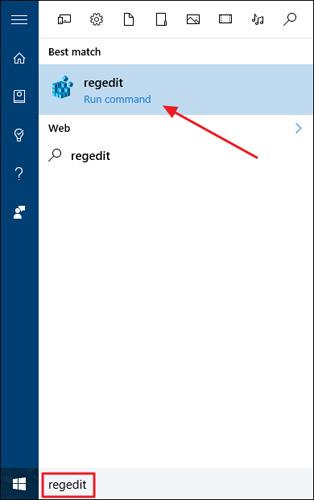
Nejprve otevřete následující klíč v okně Editoru registru. Řádek níže můžete zkopírovat a vložit do adresního řádku nebo procházet pomocí levého postranního panelu.
HKEY_LOCAL_MACHINE\SOFTWARE\Microsoft\Windows\CurrentVersion\Explorer\MyComputer\NameSpace
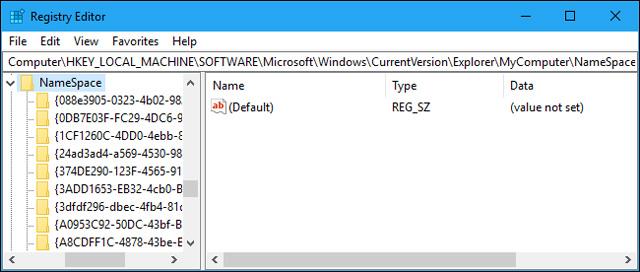
Najděte podklíč s názvem {0DB7E03F-FC29-4DC6-9020-FF41B59E513A} pod NameSpace v levém podokně. Klikněte na něj pravým tlačítkem myši, vyberte „ Smazat “ a potvrďte zprávu pro smazání klíče.
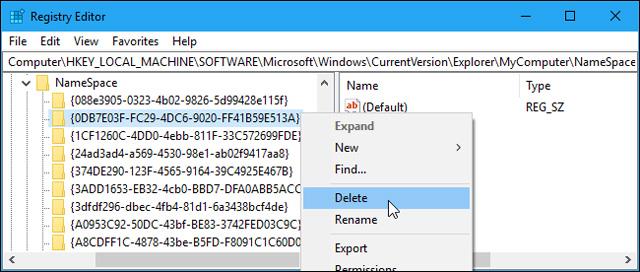
Dále přejděte na následující klíč v okně Editoru registru. Řádek níže můžete zkopírovat a vložit do adresního řádku nebo procházet pomocí levého postranního panelu.
HKEY_LOCAL_MACHINE\SOFTWARE\Wow6432Node\Microsoft\Windows\CurrentVersion\Explorer\MyComputer\NameSpace
(Pokud v počítači nevidíte klíč „Wow6432Node“, znamená to, že používáte 32bitovou verzi Windows 10 a zastavili jste se zde, protože jste dokončili smazání složky „3D Objects“. Pokud vidíte klíč This znamená, že používáte 64bitovou verzi Windows 10, pokračujte podle pokynů.)
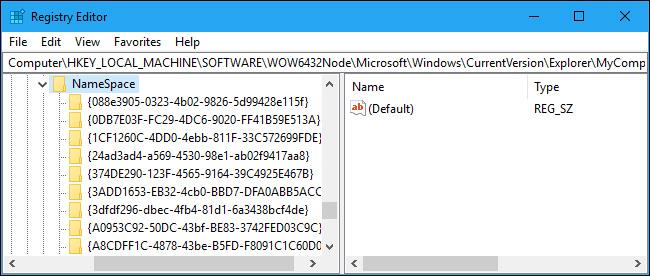
Znovu vyhledejte podklíč s názvem {0DB7E03F-FC29-4DC6-9020-FF41B59E513A} pod NameSpace v levém podokně. Klikněte na něj pravým tlačítkem, vyberte „ Smazat “ a potvrďte smazání klíče.
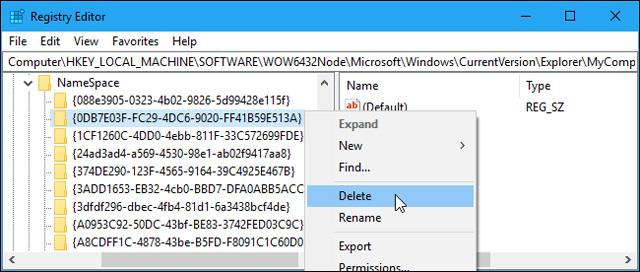
To je vše, složka "3D Objects" zmizí z tohoto počítače, a to jak v hlavním zobrazení, tak v postranním panelu File Explore. Není třeba restartovat počítač. Pokud však složka 3D objekty z nějakého důvodu okamžitě nezmizí, restartujte počítač a problém vyřešte.
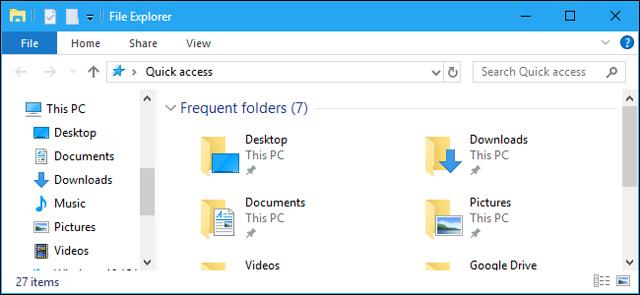
Pokud chcete obnovit tuto složku, jednoduše znovu vytvořte smazané podklíče na stejném místě a pojmenujte ji {0DB7E03F-FC29-4DC6-9020-FF41B59E513A}. Do těchto podklíčů nemusíte nic přidávat, pokud jsou na správném místě a se správným názvem se složka 3D objektů znovu objeví.
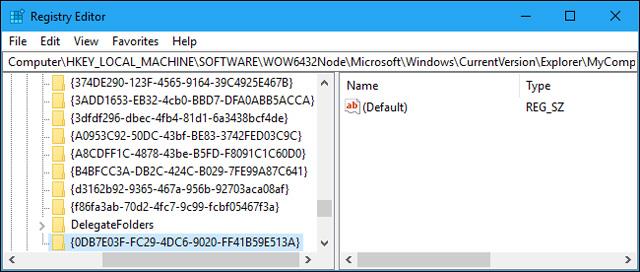
Stáhněte si hack registru jedním kliknutím
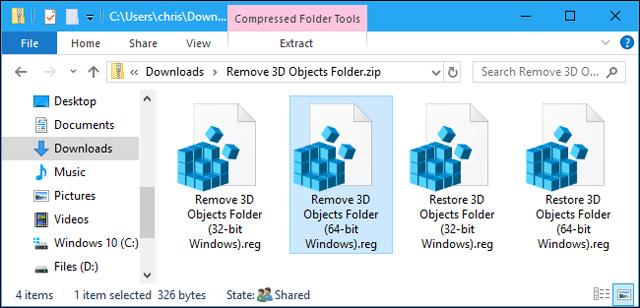
Pokud nechcete upravovat registr, můžete použít tento hack registru jedním kliknutím. Tento hack obsahuje samostatné verze pro 64bitové a 32bitové systémy Windows. Všechny čtyři soubory hackerů registru jsou zahrnuty v následujících souborech.
Stačí stáhnout a dvakrát kliknout na jeden ze souborů, který chcete použít, například pokud používáte 64bitovou verzi Windows, použijte 64bitový hack a 32bitový hack pro 32bitovou verzi.
Tyto hacky prostě dělají stejné věci jako výše uvedené pokyny. Dojde k odstranění složky 3D objektů odstraněním klíče {0DB7E03F-FC29-4DC6-9020-FF41B59E513A} z příslušných míst a obnovení této složky přidáním klíče {0DB7E03F-FC29-4DC6-9020-FF41B59E513A} return to its place.
Uživatelé by měli spouštět hacky registru pouze z důvěryhodných zdrojů, ale můžete to otestovat kliknutím pravým tlačítkem myši na soubor .reg a výběrem „ Upravit “ pro zobrazení obsahu v programu Poznámkový blok.
Přeji vám úspěch!